Muốn xem ngày âm trên dế yêu nhưng không thể xem được? Vậy thì bạn phải làm theo hướng dẫn cách thêm “Lịch Âm” vào màn hình chính và màn hình khóa khóa trên điện thoại iOS & Android sau đây.
Đối với những việc quan trọng liên quan đến phong tục tập quán như Giỗ chạp, Lễ, Tết… người Việt thường sử dụng lịch âm (dựa trên các chu kỳ tuần trăng) để chọn ngày. Nếu bạn chưa biết cách thêm “Lịch Âm” vào màn hình chính và màn hình khóa khóa trên điện thoại iOS & Android như thế nào thì hãy làm theo hướng dẫn sau đây nhé.
Thêm lịch âm trên các thiết bị iOS, iPadOS, macOS
Cách 1: Sử dụng ứng dụng Lịch mặc định của iOS
– Bước 1: Vào Cài đặt > Lịch > Lịch thay thế – Bước 2: Chuyển lịch thay thế thành Do Thái hoặc Trung Quốc – Bước 3: Nhấn lưu để thay đổi cài đặt là xong
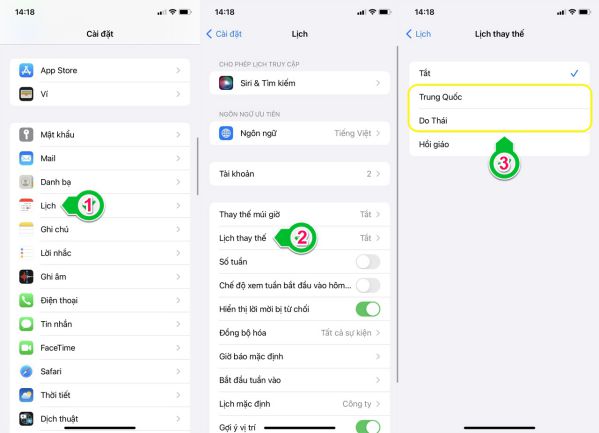
– Ưu điểm:Thiết lập nhanh chóng, không cần cài đặt app của bên thứ ba – Nhược điểm: Nếu sử dụng lịch thay thế thì có thể ngày sẽ bị chậm hơn từ 1 đến 2 ngày tùy theo từng tháng, do đó, mình khuyến khích các bạn sử dụng của Trung Quốc sẽ chính xác hơn.
Cách 2: Thêm Lịch đăng ký vào ứng dụng Lịch của iOS
Bước 1: Vào Cài đặt > Lịch > Tài khoản Bước 2: Thêm tài khoản > Tài khoản khác > Chọn Thêm Lịch đăng ký
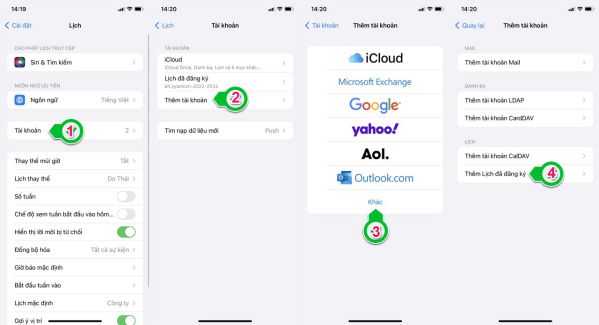
Bước 3: Tại dòng Máy chủ, bạn nhập liên kết bit.ly/amlich-2022-2032 và nhấn Lưu Bước 4: Đợi khoảng 1 – 2 phút để đồng bộ dữ liệu vào ứng dụng Lịch là xong
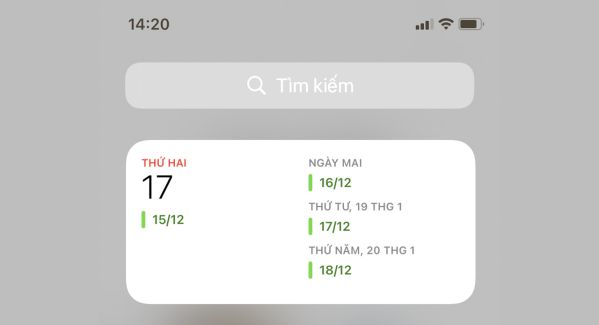
Với phương pháp này, bạn có thể thêm widget tiện ích vào màn hình chính hoặc trang Tìm kiếm để tiện cho việc theo dõi ngày tháng theo lịch âm.
– Ưu điểm: Nhanh chóng, không cần cài đặt app của bên thứ ba, có hiện các ngày Lễ – Tết quan trọng theo phong tục tập quán của người Việt Nam. – Nhược điểm: Không hiện trực tiếp trên màn hình khóa mà phải vuốt sang trang Tìm kiếm
Cách 3: Sử dụng các app của bên thứ ba
Có tất nhiều ứng dụng Lịch của bên thứ ba được thiết kế dành riêng cho người Việt Nam, đơn cử như Lịch Việt, Lịch Vạn Niên, Lịch Âm Dương… Bạn có thể tìm và cài đặt trực tiếp trên App Store (phần lớn đền miễn phí), sau đó thêm widget tiện ích vào màn hình chính hoặc trang Tìm kiếm để tiện theo dõi hơn. – Ưu điểm: Đầy đủ thông tin, giao diện đẹp mắt – Nhược điểm: Không xem trực tiếp trên màn hình khóa, phải cài đặt thêm ứng dụng trên thiết bị, một số app có kèm quảng cáo khi mở giao diện chính
Thêm lịch âm trên các thiết bị Android
Rất nhiều dòng máy Android hiện nay đã hỗ trợ hiển thị cả Lịch âm song song với Lịch dương (Lịch quốc tế). Lưu ý rằng, có thể sẽ không có trên một số dòng máy được sản xuất lâu rồi (khoảng từ 2018 trở về trước) hoặc không bán ra tại thị trường Việt Nam. Để bật lịch âm trên màn hình điện thoại Android, bạn thử theo cách sau:
Bước 1: Cập nhật Android lên phiên bản mới nhất (nếu có thể) Bước 2: Mở ứng dụng Lịch (mặc định) > Mở menu cài đặt nâng cao (thường sẽ là biểu tượng dấu ba chấm/gạch ngang) > Tìm đến phần Lịch phụ > Chọn Thêm Lịch Âm Việt Nam và Lưu lại
Đối với dòng máy Samsung, bạn vào Cài đặt và tìm kiếm từ khóa Âm Lịch. Chọn kết quả gợi ý Màn hình khóa (Âm Lịch) để vào trang thiết lập nâng cao, tại đây, bạn cuộn xuống phần Lịch Âm và bật chức năng này lên để hiển thị song song cả lịch âm với ngày giờ trên màn hình khóa.
Còn một cách nữa là sử dụng Lịch thay thế cho Google Lịch. Phương pháp này cũng rất đơn giản và nhanh chóng, bạn tham khảo chi tiết tại đây: Hướng dẫn theo dõi các ngày Giỗ, ngày Lễ, ngày Tết theo Âm Lịch hằng năm trên Google Calendar.
Trên đây là hướng dẫn cách thêm “Lịch Âm” vào màn hình chính và màn hình khóa điện thoại iOS & Android chính xác, dễ làm nhất. Mời bạn thực hành ngay để sử dụng lịch âm tiện lợi thôi nào!
Nguồn bài tham khảo: Techrum
